
时间:2021-04-20 11:39:45 来源:www.win10xitong.com 作者:win10
今天又有一名朋友来问小编一个问题,就是windows10平板模式无法触屏的情况该怎么解决,如果你的电脑技术不够强,那可能这个windows10平板模式无法触屏的问题就不知所措了。那我们应当如何面对这个windows10平板模式无法触屏问题呢?其实可以来看看小编是怎么处理的:1、首先接好外置的触摸设备和显示设备。2、然后从开始菜单中进入到设置,然后选择【系统】就能够很好的处理这个问题了。如果你想要知道如何具体处理话,那就和小编一起来看看下面的完全解决手法。
小编推荐下载:win10 64位
windows10平板模式不能触摸屏幕怎么办?
1.首先,连接外部触摸设备和显示设备。
2.然后从开始菜单输入设置,并选择[系统]。
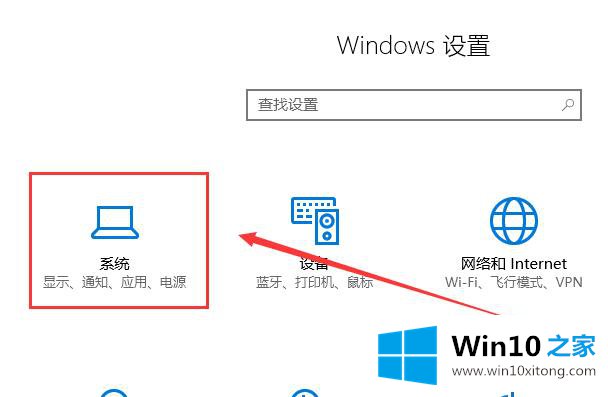
3.然后,在[显示]栏中,找到多显示器设置,选择新添加的显示器,然后选择[将桌面扩展到该显示器]。
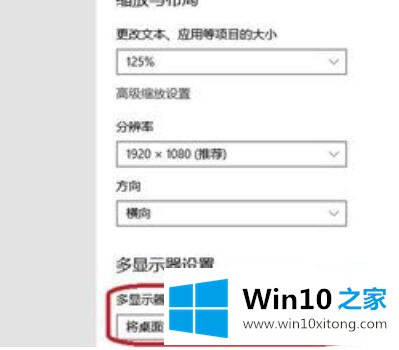
4.然后打开控制面板,进入[硬件和声音]选项。
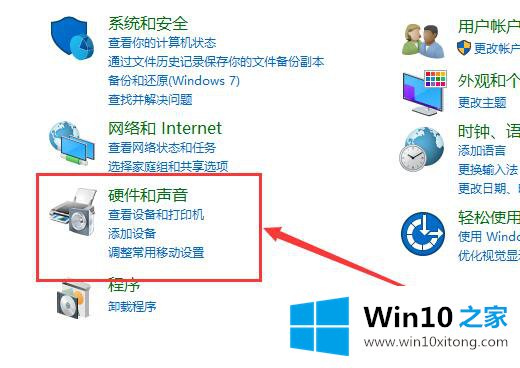
5.然后我们选择进入[平板电脑设置](如果我们不触摸设备,此项目将不可用)
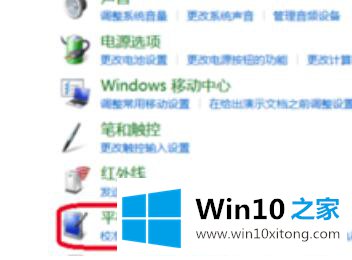
6.然后我们可以配置笔和触摸屏显示。
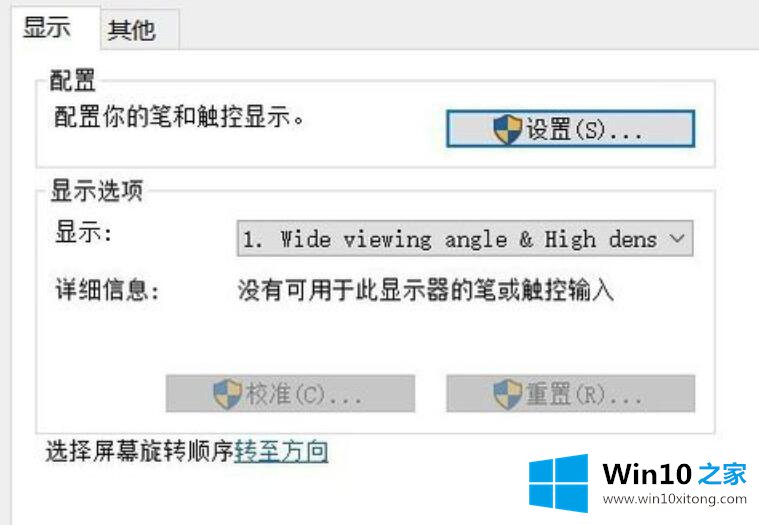
7.配置完成后,我们就可以直接使用了。

windows10平板模式无法触屏的完全解决手法的全部内容到这里就告一段落了,要是你对这个问题还有疑问,欢迎给本站留言,我们将继续协助你处理这个问题。